티스토리 뷰
목차
와이파이 속도가 느려서 답답했던 경험 있으신가요? 비싼 요금을 내고 고성능 공유기를 구매했는데, 속도는 제자리인 경우가 많습니다. 그 원인 중 하나는 바로 잘못된 설치 위치와 설정 때문입니다. 공유기 설치는 단순히 전원만 꽂는 일이 아니라 신호 간섭, 주파수 선택, 회선 속도 등 다양한 요소를 고려해야 합니다.
오늘은 속도를 반토막 내는 실수들을 피하고, 최적의 속도로 쾌적한 와이파이를 누릴 수 있는 방법을 자세히 알려드릴게요.


위치가 최우선! 공유기 위치가 품질을 좌우한다
공유기를 설치할 때 가장 중요한 것은 바로 ‘위치’입니다. 많은 사람들이 공유기를 방 한쪽 구석, 철제 책장 안, 혹은 TV 뒤에 숨겨 놓는 실수를 합니다.
▶ 철제 선반, 전자레인지, TV 근처는 신호 간섭 유발
▶ 벽이나 문, 코너에 두면 신호 감쇄
✅ 올바른 설치 위치는 다음과 같습니다.
✔ 집의 중앙부에 설치
✔ 높은 위치에 배치 (예: 선반 위)
✔ 벽, 전자기기와 거리 확보
✔ 다층 구조에서는 중간 높이에 설치
설치 위치만 잘 선택해도 체감 속도가 2배 이상 차이날 수 있어요!
랜 케이블 연결, 이 포트만 기억하세요!

공유기 후면을 보면 여러 개의 랜 포트가 보입니다. 여기에 아무렇게나 선을 꽂으면 인터넷이 안 되거나 속도가 느려질 수 있습니다.
✅ 포트 연결법
✔ WAN 포트(색깔 다르거나 떨어져 있음)
→ 인터넷 메인선(모뎀, 벽 포트 등) 연결
✔ LAN 포트(붙어있는 포트들)
→ PC, IPTV, 게임기 등 유선기기 연결
✅ 꿀팁: 인터넷이 안 되면 포트 연결부터 다시 확인하세요!
주파수 대역 선택: 2.4GHz vs 5GHz
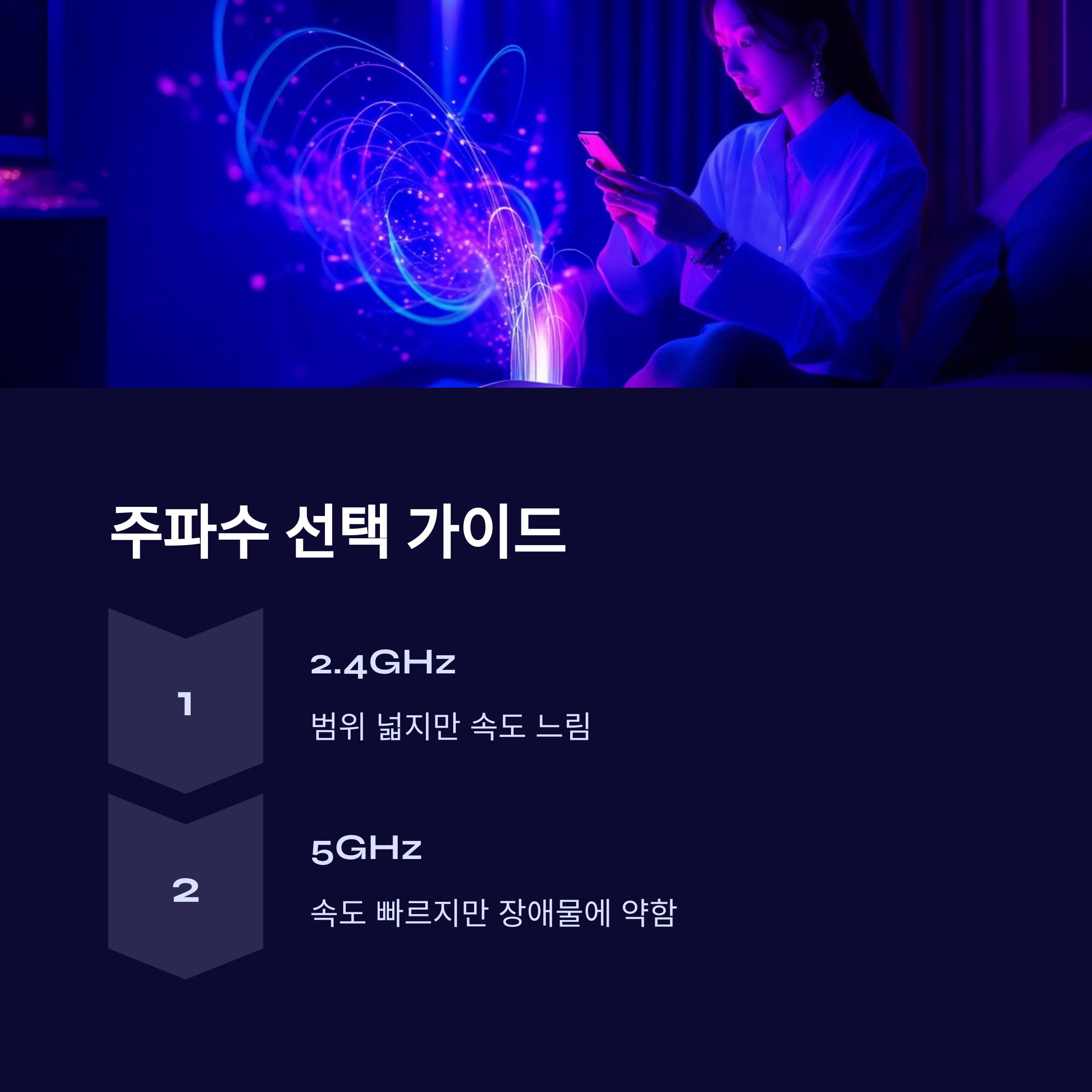
와이파이는 기본적으로 두 가지 대역을 사용합니다.
✅ 2.4GHz: 범위 넓지만 속도 느림, 간섭 많음
✅ 5GHz: 속도 빠르지만 벽이나 장애물에 약함
어떤 상황에 어떤 주파수를 사용할까요?
✔ 멀리 떨어진 방: 2.4GHz
✔ 거실, 같은 방 안에서 빠른 속도 필요: 5GHz
✔ 전자기기 많은 환경(전자레인지, 무선전화 등): 5GHz 권장
듀얼밴드 또는 트라이밴드 공유기는 이 두 대역을 자동으로 조절해줘서 더 안정적인 연결이 가능해요!
인터넷 회선 속도 확인은 필수!
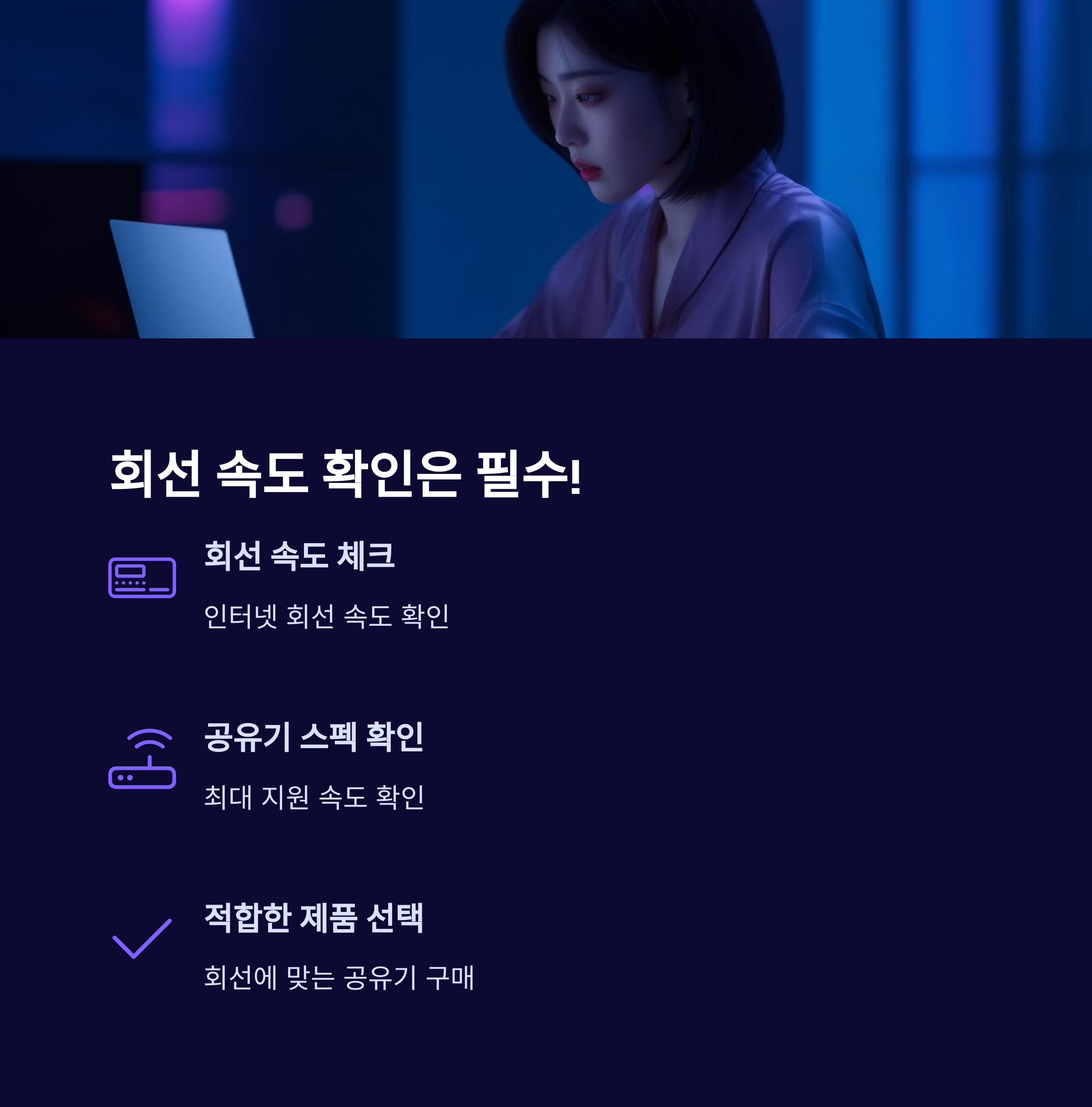
공유기 성능만 좋다고 해서 인터넷 속도가 빨라지지 않습니다. 인터넷 회선 속도와 공유기 성능이 맞지 않으면 병목 현상이 발생하죠.
📌 예시로 볼게요.
▶ 회선: 100Mbps
▶ 공유기: 최대 1Gbps 지원
→ 이 경우 공유기의 성능을 다 쓰지 못하고 낭비되는 셈이죠.
반대로, 회선은 1Gbps인데 공유기가 100Mbps만 지원하면, 속도 병목이 발생합니다.
✅ 공유기 구매 전 체크리스트
✔ 내가 쓰는 인터넷 회선 속도는?
✔ 공유기 스펙(최대 지원 속도)은?
✔ 필요 이상 고가 장비는 피하고, 회선에 맞춘 제품 선택!
펌웨어 업데이트로 성능 업!

공유기도 정기적인 소프트웨어 업데이트(펌웨어)가 필요합니다. 대부분의 사용자가 설치 후 방치하는데, 이는 보안상 매우 위험하며, 성능 저하의 원인이 될 수 있습니다.
✅ 펌웨어 업데이트 효과
✔ 보안 취약점 보완
✔ 속도 향상
✔ 신규 기능 적용
✔ 호환성 개선
보통은 공유기 관리자 페이지나 제조사 앱에서 간단히 업데이트 가능합니다. 최소 분기 1회 이상 점검을 권장합니다!
신호 간섭 줄이기: 채널 수동 설정이 핵심!
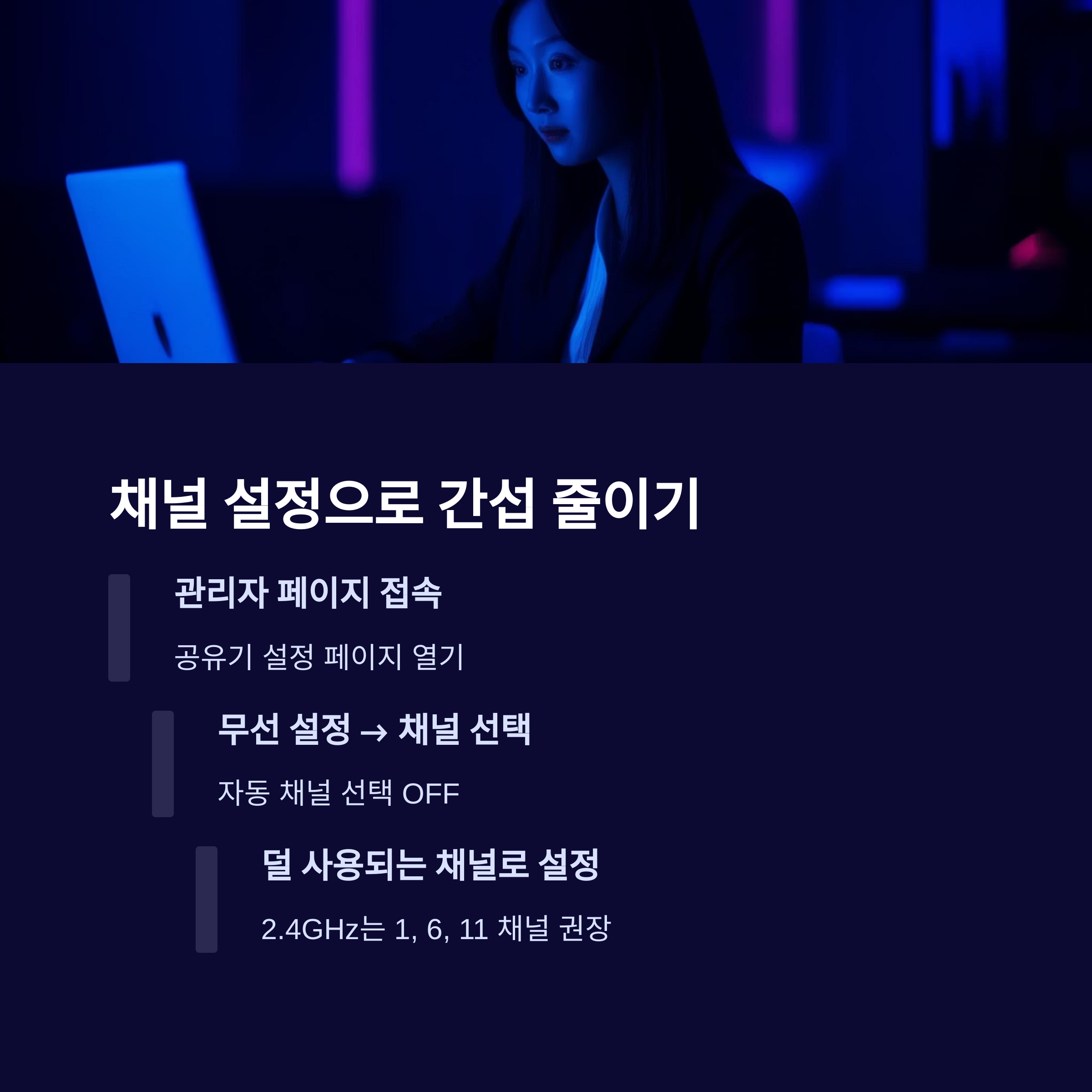
특히 아파트, 빌라 같은 다세대 주택에서는 공유기 간 신호 충돌이 잦습니다. 같은 주파수, 같은 채널을 사용하는 공유기들이 많으면 속도가 현저히 저하될 수 있습니다.
✅ 채널 수동 설정 방법
- 공유기 관리자 페이지 접속
- 무선 설정 → 채널 선택
- 자동 채널 선택 OFF
- 주변 공유기 채널 확인 후 덜 사용되는 채널로 설정
특히 2.4GHz 대역은 1, 6, 11 채널 위주로 겹치지 않게 설정하는 것이 좋습니다.
설치 잘못하면? 이런 문제가 생깁니다!

❌ 공유기 구석에 설치 → 신호 약함, 끊김
❌ 5GHz 설정 안함 → 속도 느림
❌ 인터넷 회선-공유기 미스매칭 → 병목 현상
❌ 펌웨어 미업데이트 → 보안 문제, 속도 저하
❌ 채널 간섭 무시 → 다른 집 와이파이와 충돌
✅ 올바르게 설치하면?
✔ 넓은 커버리지
✔ 빠르고 안정적인 속도
✔ 끊김 없는 스트리밍
✔ 게임 중 랙 최소화
자주 묻는 질문 (FAQ)
Q1. 와이파이 공유기 어디에 두는 게 가장 좋나요?
A1. 집 중앙, 높은 위치, 벽이나 전자기기에서 먼 곳이 이상적입니다. 신호가 골고루 퍼지고 간섭도 줄어듭니다.
Q2. 5GHz가 무조건 빠른가요?
A2. 속도는 빠르지만 장애물에 약합니다. 같은 공간에서는 5GHz가 유리하며, 벽 하나 넘는 곳에서는 2.4GHz가 나을 수 있습니다.
Q3. 펌웨어는 꼭 업데이트해야 하나요?
A3. 네, 꼭 해야 합니다. 보안 문제 예방과 성능 향상 모두에 중요합니다. 자동 업데이트 설정도 가능합니다.
Q4. 랜 포트에 선 아무 데나 꽂아도 되나요?
A4. 아니요. 인터넷 메인선은 WAN 포트, PC 연결은 LAN 포트에 각각 꽂아야 합니다.
Q5. 채널 수동 설정이 왜 필요한가요?
A5. 아파트 등 다세대 주택에서는 같은 채널 사용으로 간섭이 발생할 수 있습니다. 수동 설정을 통해 속도를 향상시킬 수 있습니다.
Q6. 공유기와 회선 속도가 안 맞으면?
A6. 속도 병목이 생깁니다. 회선 속도에 맞는 공유기를 사용하는 것이 효율적입니다.
Q7. 최신 공유기는 자동으로 설정되나요?
A7. 대부분의 스마트 공유기는 자동 최적화 기능이 있지만, 수동 설정이 더 효과적일 때도 많습니다.
Q8. 공유기 수명은 얼마나 되나요?
A8. 일반적으로 3~5년입니다. 성능 저하나 펌웨어 미지원 시 교체를 고려하세요.
설치만 잘해도 속도는 2배!
고성능 공유기를 구매해도, 설치 위치나 설정 하나로 인해 제 성능을 발휘하지 못하는 경우가 많습니다. 공유기 설치는 단순한 작업 같지만, 속도와 안정성에 직결되는 핵심 포인트입니다.
위치를 잘 잡고, 설정을 최적화하며, 주기적인 펌웨어 관리까지 챙긴다면, 느린 인터넷에 스트레스를 받는 일은 더 이상 없을 거예요. 오늘 당장 공유기 설치 상태부터 점검해 보세요!
